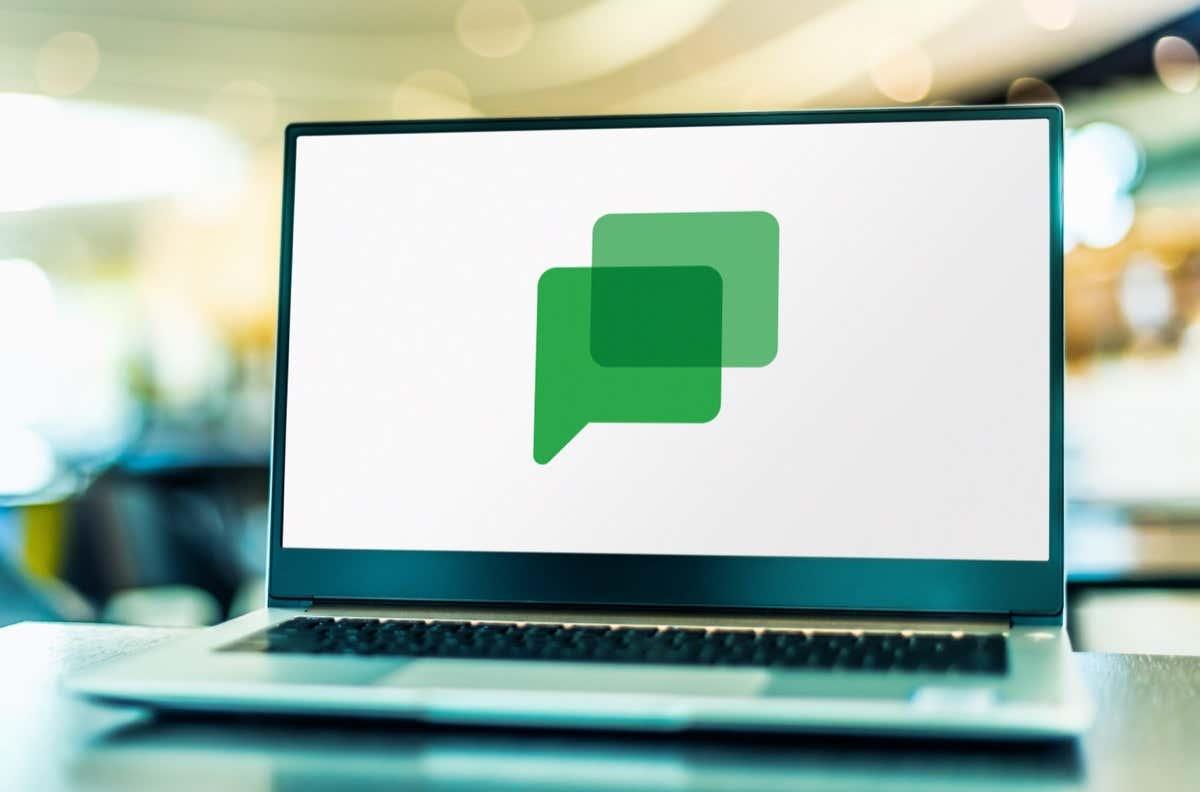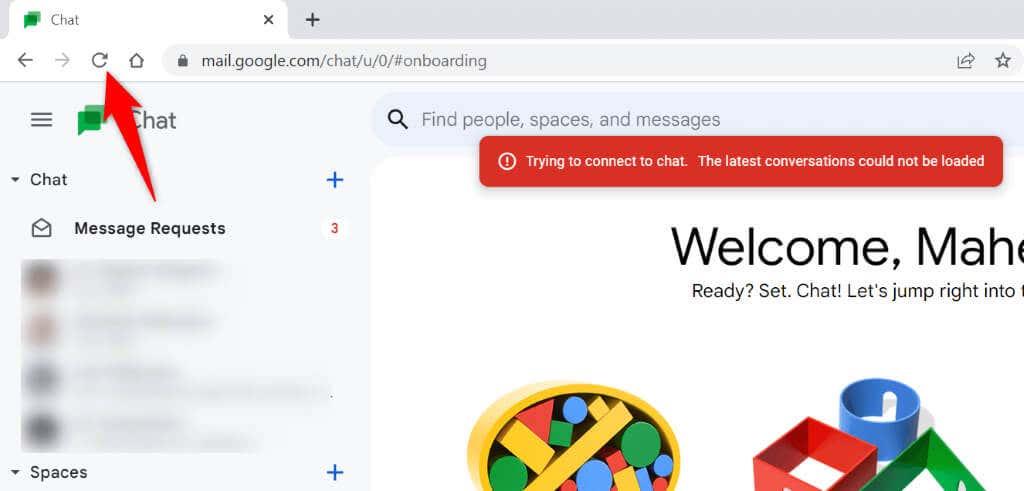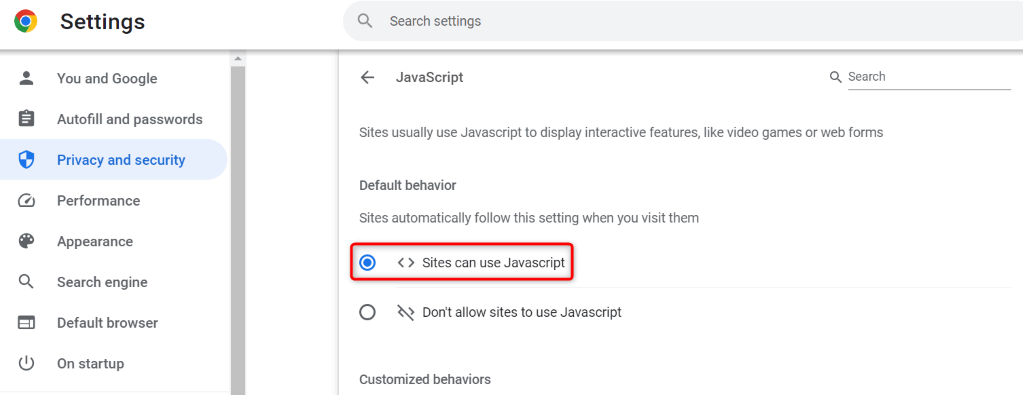Nemáte přístup ke službě Google Chat? Zobrazuje web stále zprávu „Nelze se připojit k chatu“? Vaše internetové připojení může být problematické, což vám brání v připojení k této online službě. Existují další položky, které mohou způsobit tento problém. Ukážeme vám, jak tyto položky opravit, abyste měli přístup ke svému oblíbenému online chatovacímu systému.
Některé důvody pro správné načítání chatu Google jsou, že je ve vašem webovém prohlížeči zakázána funkce JavaScriptu, aplikace prohlížeče je zastaralá, vaše přihlašovací relace pro web má problém, rozšíření vašeho prohlížeče jsou vadná a další.
Obsah
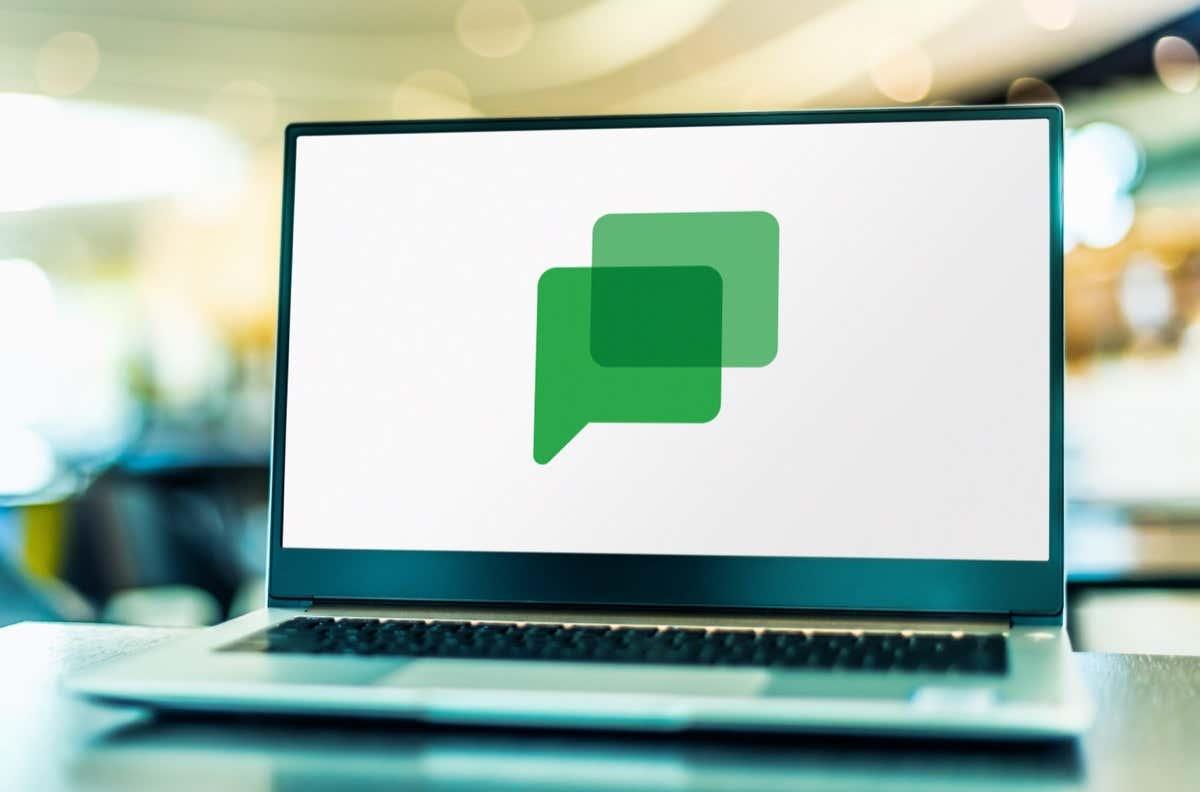
Odstraňte problémy s připojením k internetu
Nejčastějším důvodem, proč nemůžete přistupovat ke službě Google Chat, je, že vaše internetové připojení nefunguje. Připojení mohlo náhle přestat fungovat, což způsobilo, že nemůžete načíst svůj web.
V takovém případě zkontrolujte stav připojení k síti otevřením nové karty ve webovém prohlížeči a spuštěním webu, který není Google Chat. Pokud váš prohlížeč stránku nenačte, je na vině vaše internetové připojení.
Problémy s připojením můžete zkusit vyřešit restartováním routeru . Pokud to nepomůže, požádejte o pomoc svého poskytovatele internetových služeb (ISP).
Obnovte stránku chatu Google ve svém webovém prohlížeči
Pokud vaše připojení k internetu funguje, další opravou, kterou je třeba použít, je natvrdo znovu načíst stránku Google Chat ve vašem webovém prohlížeči. Tím přepíšete uložený obsah mezipaměti prohlížeče, což vám umožní načíst web od začátku. To pomáhá vyřešit problém, pokud jej způsobila špatná mezipaměť.
Stránky můžete ve webovém prohlížeči znovu obnovit stisknutím a podržením tlačítka Shift a výběrem ikony obnovení vedle adresního řádku.
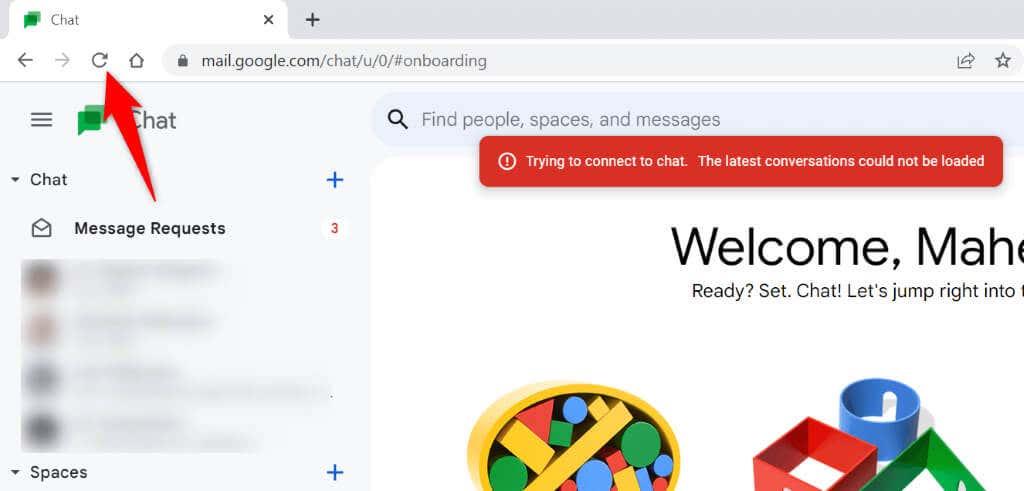
Po dokončení obnovy byste měli mít přístup ke svým stránkám a funkcím chatu.
Povolte JavaScript ve svém webovém prohlížeči
Jedním z důvodů, proč se Google Chat nedaří načíst, je, že je ve vašem webovém prohlížeči vypnutá možnost JavaScriptu . Mnoho webů spoléhá na fungování této technologie a tyto weby nemohou správně fungovat, pokud je tato funkce ve vašem prohlížeči zakázána.
Naštěstí je snadné tuto funkci zapnout v různých webových prohlížečích. Ukážeme vám jak.
Google Chrome
- Otevřete Chrome , vyberte tři tečky v pravém horním rohu a zvolte Nastavení .
- Vyberte Soukromí a zabezpečení v levém postranním panelu a Nastavení webu v pravém podokně.
- Přejděte dolů a vyberte JavaScript .
- Vybrané weby mohou k zapnutí této funkce používat Javascript.
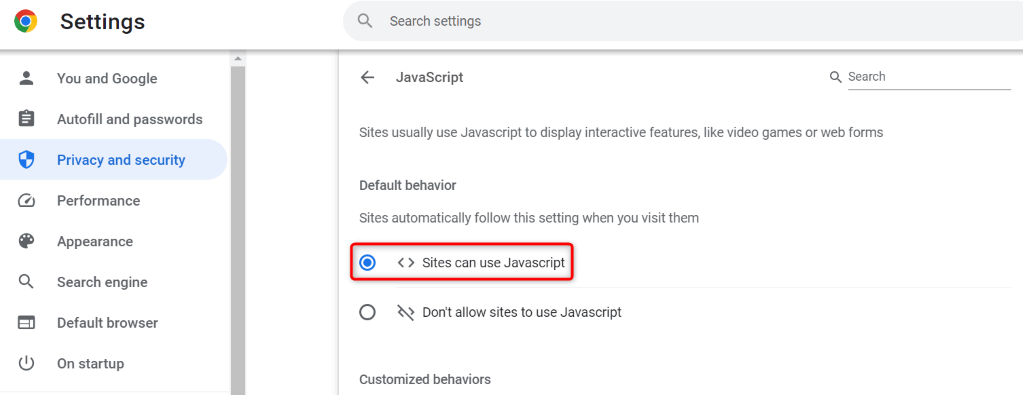
- Otevřete Google Chat ve svém prohlížeči.
Mozilla Firefox
- Otevřete Firefox , do adresního řádku zadejte následující a stiskněte Enter :
about:config
- Vyberte Přijmout riziko a pokračovat .
- Do vyhledávacího pole zadejte následující text a stiskněte klávesu Enter :
javascript.enabled
- Vyberte přepínač vedle této položky a ujistěte se, že hodnota říká true . To znamená, že funkce je povolena.
- Přístup ke službě Google Chat ve vašem prohlížeči.
Microsoft Edge
- Spusťte Edge , vyberte tři tečky v pravém horním rohu a zvolte Nastavení .
- V levém postranním panelu vyberte Soubory cookie a oprávnění webu .
- V pravém podokně vyberte JavaScript .
- V horní části povolte možnost Povoleno (doporučeno) .
- Otevřete Google Chat ve svém webovém prohlížeči.
Aktualizujte svůj webový prohlížeč a používejte Google Chat
Zastaralé verze webových prohlížečů jsou často důvodem, proč nemáte přístup na své stránky. Možná používáte starou verzi prohlížeče v počítači. Tato verze může pravděpodobně obsahovat mnoho chyb, které způsobí, že se stránky nebudou moci správně načíst.
V takovém případě můžete svůj problém vyřešit aktualizací webového prohlížeče .
Google Chrome
- Vyberte tři tečky v pravém horním rohu Chromu a zvolte Nápověda > O Google Chrome .
- Nechte Chrome vyhledat a nainstalovat nejnovější aktualizace.
- Restartujte prohlížeč, aby se aktualizace projevily.
Mozilla Firefox
- Vyberte tři vodorovné čáry v pravém horním rohu Firefoxu a zvolte Nápověda > O Firefoxu .
- Umožněte prohlížeči najít a nainstalovat nejnovější aktualizace.
- Zavřete a znovu otevřete prohlížeč, aby se změny projevily.
Microsoft Edge
- Otevřete Edge , vyberte tři tečky v pravém horním rohu a zvolte Nápověda a zpětná vazba > O Microsoft Edge .
- Počkejte, až Edge najde a nainstaluje nejnovější aktualizace.
- Po instalaci aktualizací restartujte prohlížeč.
Odhlaste se a vraťte se ke svému účtu Google na webu chatu
Někdy problém s vaší přihlašovací relací způsobí, že se váš web nenačte. To může být důvod, proč nemáte ve svém prohlížeči přístup ke službě Google Chat. Tento problém můžete zkusit vyřešit odhlášením a opětovným přihlášením ke svému účtu na webu.
- Otevřete Google Chat ve svém prohlížeči. Pokud se stránka chatu neotevře, použijte Google.com .
- Vyberte ikonu svého profilu v pravém horním rohu webu.
- Vyberte možnost Odhlásit se nebo Odhlásit se ze všech účtů podle toho, kolik účtů jste propojili se svým prohlížečem.
- Znovu spusťte Google Chat a přihlaste se zpět ke svému účtu.
Vymažte soubory cookie a data stránek Google Chat ve svém webovém prohlížeči
Váš webový prohlížeč ukládá soubory cookie a různé další položky, když vstoupíte na stránku. Máte-li potíže s načítáním webu, je dobré tento uložený obsah vymazat, abyste problém případně vyřešili.
Google Chrome
- Otevřete Google Chat ve svém prohlížeči.
- Vyberte ikonu visacího zámku vedle adresního řádku a zvolte Nastavení webu .
- Výběrem možnosti Vymazat data vymažete data webu v prohlížeči.
- Spusťte Google Chat na nové kartě.
Mozilla Firefox
- Přístup ke službě Google Chat ve vašem prohlížeči Firefox.
- Vyberte ikonu visacího zámku nalevo od adresního řádku a zvolte Vymazat soubory cookie a data webu .
- Chcete-li odstranit uložená data webu ve vašem prohlížeči, vyberte ve výzvě možnost Odstranit .
- Otevřete Google Chat na nové kartě Firefoxu.
Microsoft Edge
- Otevřete Edge , vyberte tři tečky v pravém horním rohu a zvolte Nastavení .
- Vlevo vyberte Soubory cookie a oprávnění webu a vpravo Spravovat a odstranit soubory cookie a data webu .
- Vyberte Zobrazit všechny soubory cookie a data stránek .
- Do pole Hledat soubory cookie zadejte chat.google.com , vyberte možnost Odebrat vše zobrazené a ve výzvě vyberte možnost Vymazat . Opakujte tento krok hledáním na google.com .
- Vstupte do služby Google Chat a přihlaste se ke svému účtu.
Vypněte rozšíření webového prohlížeče
Pokud se vám na Google Chatu stále zobrazuje chyba „Nelze se připojit k chatu“, problém může způsobovat rozšíření nainstalované ve vašem webovém prohlížeči. Někdy se vaše rozšíření prohlížeče z různých důvodů poškodí nebo přestanou fungovat, což způsobí, že se vaše stránky nenačítají správně.
Můžete to ověřit a opravit tím, že vypnete všechna rozšíření prohlížeče a znovu povolíte jedno rozšíření, abyste našli viníka. Poté můžete odstranit vinnou položku a problém vyřešit.
Google Chrome
- Vyberte tři tečky Chrome v pravém horním rohu a zvolte Rozšíření > Spravovat rozšíření .
- Vypněte přepínače pro všechna rozšíření.
- Přejděte na stránku Google Chat . Pokud se web načte, znovu povolte jedno rozšíření, abyste našli viníka. Poté vadné prodloužení odstraňte.
Mozilla Firefox
- Vyberte tři vodorovné čáry Firefoxu v pravém horním rohu a zvolte Doplňky a motivy .
- Vypněte přepínače pro všechny vaše doplňky.
- Otevřete Google Chat ve svém prohlížeči. Pokud se web otevře, znovu aktivujte jeden doplněk po druhém, abyste našli ten vadný. Poté odeberte vadný doplněk z prohlížeče.
Microsoft Edge
- Otevřete Edge , vyberte tři tečky v pravém horním rohu a zvolte Rozšíření > Spravovat rozšíření .
- Deaktivujte všechna nainstalovaná rozšíření.
- Spusťte web Google Chat . Pokud se web otevře, znovu povolte jedno rozšíření, abyste našli nefunkční. Poté z prohlížeče odeberte poškozené rozšíření.
Odstraňování problémů s aplikací Google Chat, abyste mohli obnovit své online konverzace
Chyby přístupu k chatu Google vám brání načítat zprávy online chatu a odpovídat na ně. Pokud vaše problémy přetrvávají a nemáte přístup k webu, výše uvedené metody by vám měly pomoci problém vyřešit. Tato řešení opravují právě ty položky, které mohou způsobovat vaši chybu, a umožňují vám znovu získat přístup k vaší oblíbené chatovací platformě .